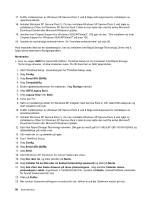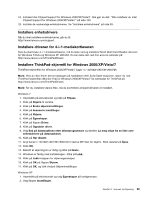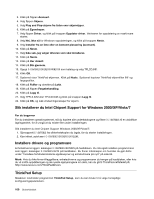Lenovo ThinkPad Edge E125 (Norwegian) User Guide - Page 119
Menyen Startup, Hard Disk x Password
 |
View all Lenovo ThinkPad Edge E125 manuals
Add to My Manuals
Save this manual to your list of manuals |
Page 119 highlights
• Password at restart • Power-On Password • Hard Disk x Password Merknader: • Hard Disk 1 er harddisken som er innebygd i maskinen. Alternativet Lock UEFI BIOS Settings aktiverer eller deaktiverer funksjonen som beskytter ThinkPad Setup mot å bli endret av en bruker som ikke kjenner passordet for systemansvarlig. Standardverdien for denne funksjonen er Disabled. Når du definerer passordet for systemansvarlig (supervisor password) og aktiverer denne funksjonen, kan ingen andre enn du endre valg i ThinkPad Setup. Hvis du velger Set Minimum Length, kan du oppgi en minimumslengde for oppstartspassord og harddiskpassord. Standardverdien for denne funksjonen er Disabled. Hvis du definerer passordet for systemansvarlig og oppgir en minimumslengde for passord, er det bare du som kan endre den lengden. Hvis du velger og aktiverer Password at restart, blir det ikke vist en passordforespørsel når du starter maskinen på nytt. Hvis du velger Disabled, blir det ikke vist en passordforespørsel og maskinen går videre og laster inn operativsystemet. Du kan hindre uautorisert tilgang ved å definere brukerautentisering (godkjenning) for operativsystemet. Menyen Startup I noen tilfeller må du kanskje endre oppstartingssekvensen for maskinen. Hvis du for eksempel har forskjellige operativsystemer på forskjellige enheter, kan du få systemet til å starte fra ett av dem. NB!: Når du har endret oppstartssekvensen, må du være svært påpasselig med å oppgi riktig enhet hvis du skal kopiere, lagre eller formatere noe. Hvis du oppgir feil enhet, kan du miste eller skrive over data eller programmer. NB!: Hvis du bruker BitLocker®-stasjonskryptering, må du ikke endre oppstartssekvensen. BitLocker-stasjonskryptering oppdager endringen i oppstartssekvensen og låser datamaskinen slik at den ikke kan starte. Endre oppstartingssekvens Velg Startup for å vise Boot-undermenyen: Slik endrer du oppstartingssekvensen: 1. Velg Boot, og trykk deretter på Enter. Du kan bruke undermenyen Boot når du skal oppgi oppstartingssekvensen som kjøres når du slår på strømmen. Les "Undermenyen Boot" på side 104. 2. Velg enheten du vil skal starte først. For å definere rekkefølgen som UEFI BIOS skal bruke når det starter et operativsystem, kan du trykke på tastene - eller + for å flytte enheten opp eller ned på listen. 3. Trykk på F10 for å lagre endringene og starte systemet på nytt. Hvis du vil endre oppstartssekvensen midlertidig slik at systemet starter opp fra en annen stasjon, gjør du slik: 1. Slå av maskinen. 2. Slå på maskinen. Når du ser meldingen "To interrupt normal startup, press the blue ThinkVantage button" nederst til venstre på skjermen, trykker du på F12. 3. Velg enheten du vil skal starte først, på Boot-menyen. Kapittel 8. Avansert konfigurering 103